当您的iPad卡在Apple徽标上时该怎么办
来源:云东方
时间:2023-06-17 21:32:20 422浏览 收藏
从现在开始,我们要努力学习啦!今天我给大家带来《当您的iPad卡在Apple徽标上时该怎么办》,感兴趣的朋友请继续看下去吧!下文中的内容我们主要会涉及到等等知识点,如果在阅读本文过程中有遇到不清楚的地方,欢迎留言呀!我们一起讨论,一起学习!

每次启动iPad时,您都期望一个平稳的启动过程,就像一杯普通的咖啡一样熟悉。你渴望潜入你喜欢的应用程序、文档、照片或游戏,屏幕上出现的 Apple 标志是一个受欢迎的迹象,表明你的 iPad 正准备为你提供这种体验。它是您与设备相关联的一致性和可靠性的象征。但是,当这个普通序列意外停止时会发生什么?
有时,您的iPad可能会违反此规范,尽管这种情况很少见。你打开它,苹果标志会闪烁到屏幕上,但随后什么也没发生。This device seems to be stuck on the Apple logo without entering your main screen.。苹果标志是你的iPad成功开机的唯一指示,好像它正在陷入一个循环中。这是一种不和谐的经历,会让您感到沮丧,不知道下一步该做什么。
这份综合指南经过精心准备,可帮助您解决此类难题。它提供了一个详尽的指南,帮助您解决iPad的困境,使其恢复正常使用。因此,如果您发现自己盯着iPad屏幕上顽固的Apple徽标,请保持冷静,并按照下面概述的分步说明进行操作。这些步骤旨在帮助您进行故障排除,并希望解决手头的问题。
步骤1:尝试硬重置
在我们深入研究更复杂的修复之前,让我们从最简单的修复开始:硬重置。
- 对于带有主屏幕按钮的 iPad:同时按住主屏幕按钮和电源按钮。继续按住两个按钮,直到Apple徽标重新出现在屏幕上。
- 对于没有主屏幕按钮的 iPad(如 iPad Pro):按下并快速释放调高音量按钮,然后使用调低音量按钮执行相同的操作。之后,按住电源按钮,直到看到Apple徽标。
如果您的iPad在重置后正常启动,则问题已解决。如果没有,让我们继续下一步。
第 2 步:为iPad充电
电量过低可能会导致iPad在显示Apple徽标时出现卡顿情况。为确保 iPad 有足够的电量启动,将其插入充电器并等待一个小时左右。请将设备充电至少 30分钟,接着尝试开启和关闭设备,以查看是否能解决问题。如果这不起作用,请按照以下步骤操作。
步骤3:尝试恢复模式
如果您的 iPad 仍然无法正常启动,您可能需要使用恢复模式。方法如下:
- 使用线缆将 iPad 连接到电脑。确保电脑使用的是最新版本的 iTunes(如果是 PC 或较旧的 Mac)。对于较新的Mac,您将使用Finder。
- 连接后,按照步骤 1 中所述在 iPad 上执行硬重置。
- 但是,这一次,当您看到Apple徽标时,不要释放按钮。继续按住,直到看到恢复模式屏幕(它显示电缆和iTunes或Finder图标)。
- 在电脑上,您会看到一个窗口,您可以在其中更新或恢复 iPad。选择“更新”选项。这将允许您的计算机重新安装iPad软件而不会删除您的数据。
- 如果更新过程超过 15 分钟,您的 iPad 将退出恢复模式。您需要重复这些步骤才能再次进入恢复模式,这次选择“恢复”选项。
请记住,恢复iPad将删除所有数据,因此这是最后的手段。最好的情况是,您应该定期备份iPad,既在iCloud上又在计算机上备份,以备将来需要还原设备。
步骤4:DFU模式(设备固件更新)
如果恢复模式不起作用,下一步是将iPad置于DFU模式。通过完全重新加载设备的软件和固件,这种方法可以处理更为严重的软件问题。
请注意,使用DFU模式将删除iPad上的所有数据。只有在尝试了所有其他选项并且备份了设备数据后,才应使用它。以下是要遵循的步骤:
- 将 iPad 连接到电脑,然后打开 iTunes 或 Finder。
- 按照步骤1中的说明执行硬重置,但即使出现恢复模式屏幕,也要继续按住按钮。
- 大约 5 秒钟后,松开电源按钮,但继续按住主屏幕按钮(或没有主屏幕按钮的 iPad 的音量调低按钮)。
- 如果屏幕保持黑色,则您的iPad已进入DFU模式。您的计算机屏幕上会出现一条消息,指出iTunes或Finder检测到处于恢复模式的iPad。
- 现在,您可以使用计算机恢复iPad。
第 5 步:联系 Apple 支持
如果所有其他方法都失败了,是时候与Apple支持联系了。您可以通过在线联系他们或者到离您最近的Apple Store零售店咨询。以下是您应该做的:
- 准备 iPad 的信息:在联系Apple之前,请确保您已准备好有关iPad的所有必要信息。这包括型号,它运行的iOS版本(如果您知道的话)以及您遇到的问题的性质。
- 联系苹果支持:访问Apple的官方支持网站(https://support.apple.com/)并导航到iPad部分。你会看到联系 Apple 的各种选项,包括实时聊天、电话,甚至是在 Apple Store 零售店安排约会。
- 解释您的问题:清楚地解释您面临的问题。请务必提及您已经尝试解决问题的所有步骤。
- 按照他们的指示操作:Apple 的技术支持团队经过培训,可以处理此类问题。他们将指导您完成您可以在家中尝试的任何其他步骤。如果您的设备需要维修,他们会告知您后续步骤。
第 6 步:访问苹果零售店或苹果授权服务提供商
如果你住在 Apple Store 零售店或 Apple 授权服務供應商附近,你可以把 iPad 帶到那裡。运用诊断程序,技术人员能够定位可能导致iPad停留在苹果徽标处的软件或硬件问题。
记得在访问前预约,以确保您快速获得服务。此外,如果您的 iPad 仍在保修期内,或者您使用的是 AppleCare+,则可能需要的任何维修或更换都可能包括在内。
其他提示
- 始终确保定期将iPad备份到iCloud或电脑。如果您的设备遇到问题,它可以为您节省很多麻烦。
- 保持 iPad 软件更新。Apple 经常发布更新,以修复已知错误并提高设备的性能。
- 避免安装来自不受信任来源的应用程序。它们可能会导致软件问题,包括导致 iPad 在启动过程中卡住。
相关文章

如何在 iPhone 和 iPad 上复制照片和视频
有可能在iOS 16中,Apple把照片应用程序中的一些功能移动了位置,导致您可能难以找到它们。其中一项功能是复制选项。继续阅读以了解如何访问它。 您可能想要在iPhone或iPad上复制照片的原因有很多。无论如何,首先您...
iPadOS 16.4 有什么新功能?这是完整的发行说明
iPadOS 16.4 的“Release Candidate”版本现已提供给开发者和公共 Beta 测试者。该更新包括 iOS 16.4 引入的几乎所有新功能,以及一些专门针对 Apple Pencil 的 iPad 专用改进。前往下方查看完整的发行说明。 iPadO...
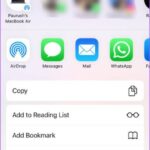
如何在没有第三方应用程序的情况下在 iPhone 和 iPad 上签署文档
想要在没有第三方应用程序或服务的情况下将您的签名添加到文档中吗?事实证明,它是通过标记功能内置到 iOS 中的。文档可以在 iPhone 和 iPad 上签署,只需要轻点几下。 虽然有多种第三方应用程序和基于 Web 的服务...
如何在 iPhone 或 iPad 上扫描文档?
内置扫描仪 不是每个人都拥有那些带有扫描仪的一体机,当您需要发送扫描的文档时,这可能会让人望而生畏,因为您需要去寻找一个地方来完成它。尽管许多人不知道,他们的 iPhone 和 iPad 都内置了扫描仪...
iPad eSIM 列表:哪些机型有?
iPad eSIM 列表:哪些机型有? 注意:Apple News 的一个错误可能会导致以下信息显示不正确。 iPad Pro 11″ 第四代 eSIM 支持吗? 是 ✅ – eSIM 和 nano SIM(完整规格) iPad Pro 12.9″ 第五代 eSIM 支持吗? 是 ✅...

Apple 的首款 OLED iPad:迄今为止的所有谣言
据称,苹果正在研发iPad的OLED技术,并预计最快在明年在iPad Pro系列中推出新显示屏。这个指南总结了我们已知的有关苹果OLED iPad计划的所有信息。预计苹果将推出首批尺寸与现有iPad Pro相似的OLED iPad
理论要掌握,实操不能落!以上关于《当您的iPad卡在Apple徽标上时该怎么办》的详细介绍,大家都掌握了吧!如果想要继续提升自己的能力,那么就来关注golang学习网公众号吧!
-
501 收藏
-
501 收藏
-
501 收藏
-
501 收藏
-
501 收藏
-
128 收藏
-
217 收藏
-
117 收藏
-
301 收藏
-
411 收藏
-
255 收藏
-
253 收藏
-
200 收藏
-
257 收藏
-
412 收藏
-
178 收藏
-
464 收藏
-

- 前端进阶之JavaScript设计模式
- 设计模式是开发人员在软件开发过程中面临一般问题时的解决方案,代表了最佳的实践。本课程的主打内容包括JS常见设计模式以及具体应用场景,打造一站式知识长龙服务,适合有JS基础的同学学习。
- 立即学习 543次学习
-

- GO语言核心编程课程
- 本课程采用真实案例,全面具体可落地,从理论到实践,一步一步将GO核心编程技术、编程思想、底层实现融会贯通,使学习者贴近时代脉搏,做IT互联网时代的弄潮儿。
- 立即学习 516次学习
-

- 简单聊聊mysql8与网络通信
- 如有问题加微信:Le-studyg;在课程中,我们将首先介绍MySQL8的新特性,包括性能优化、安全增强、新数据类型等,帮助学生快速熟悉MySQL8的最新功能。接着,我们将深入解析MySQL的网络通信机制,包括协议、连接管理、数据传输等,让
- 立即学习 500次学习
-

- JavaScript正则表达式基础与实战
- 在任何一门编程语言中,正则表达式,都是一项重要的知识,它提供了高效的字符串匹配与捕获机制,可以极大的简化程序设计。
- 立即学习 487次学习
-

- 从零制作响应式网站—Grid布局
- 本系列教程将展示从零制作一个假想的网络科技公司官网,分为导航,轮播,关于我们,成功案例,服务流程,团队介绍,数据部分,公司动态,底部信息等内容区块。网站整体采用CSSGrid布局,支持响应式,有流畅过渡和展现动画。
- 立即学习 485次学习
